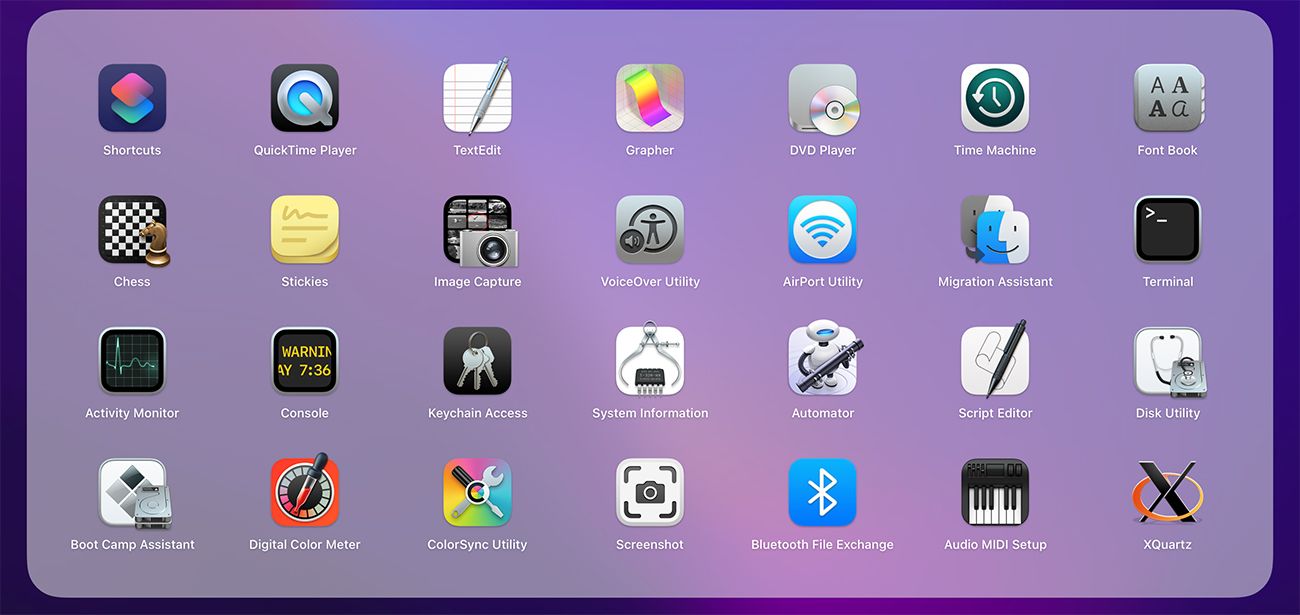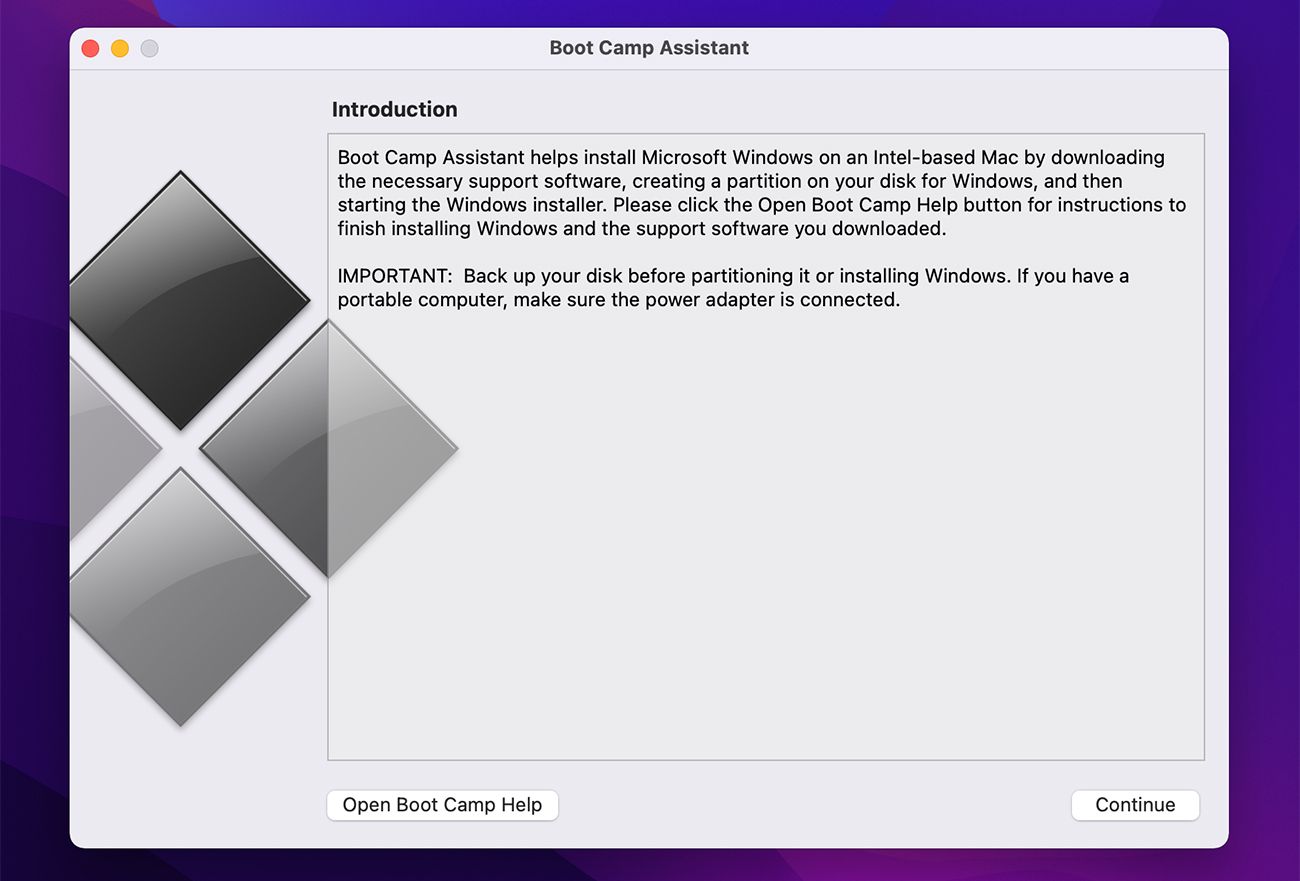Плюси та мінуси використання Boot Camp для запуску Windows на Mac
Ви все ще віддаєте перевагу використовувати програми Windows і грати в комп’ютерні ігри на своєму Mac? На щастя, вам не потрібно купувати новий комп’ютер. Ви можете запустити Windows на своєму Mac, навіть не видаляючи macOS.
Є багато причин, чому хтось хоче запустити Windows на Mac. Деякі користувачі можуть захотіти протестувати програми на різних операційних системах, тоді як інші люблять грати в ігри, які працюють лише на Windows.
Вбудований у Mac Boot Camp Assistant полегшує процес, але чи варто ним користуватися? Дізнайтеся про плюси та мінуси, щоб вирішити для себе.
Що таке Boot Camp Assistant?
Boot Camp Assistant — це один із способів запуску Windows на вашому Mac. Boot Camp Assistant — це інструмент, вбудований у кожен Mac на базі Intel. Apple представила його разом з Mac OS X 10.5 Leopard у 2007 році.
Спочатку він підтримував лише Windows XP і Windows Vista, але випуск Boot Camp 5.0 також приніс підтримку Windows 7. Пізніші версії Boot Camp дозволяли інсталювати Windows 7, 8 і новіших версій на Intel Mac.
На жаль, Boot Camp Assistant недоступний на комп’ютерах Apple silicon Mac, тому, якщо у вас Mac M1 або M2, єдиним вибором є використання програмного забезпечення віртуалізації, наприклад Parallels Desktop, для запуску Windows. Навіть тоді ви зможете запускати лише Windows на базі ARM, тому ви будете обмежені щодо того, які програми ви можете запускати.
Ви можете знайти Boot Camp Assistant у «Програми» > «Утиліти» або на панелі запуску на вашому Mac.
Ось список комп’ютерів Intel Mac, які підтримують Boot Camp:
- MacBook 2015 або новішої версії
- MacBook Air 2012 або новішої версії
- MacBook Pro 2012 або новішої версії
- Mac mini 2012 або новішої версії
- iMac 2012 або новішої версії
- Всі моделі iMac Pro
- Mac Pro 2013 або новішої версії
По-перше, у вас має бути принаймні 64 ГБ вільного сховища, щоб інсталювати Windows на Mac. Apple рекомендує 128 ГБ вільного місця для зберігання, щоб отримати найкращий досвід. Хоча ймовірність того, що під час інсталяції щось піде не так, невелика, перед початком встановлення все одно слід створити резервну копію важливих файлів.
Boot Camp Assistant не дозволяє запускати Windows і macOS одночасно, на відміну від програм для віртуальних машин, таких як Parallels або VMWare. Натомість створюється розділ для другої ОС.
Встановити Windows на Mac за допомогою Boot Camp надзвичайно просто. Все, що вам потрібно зробити, це завантажити файл ISO Windows і вибрати, скільки місця ви хочете виділити для розділу, створеного для другої ОС. Ви не зможете змінити розмір розділу після завершення встановлення.
Коли ви запускаєте Boot Camp, він автоматично виявляє файл ISO. Після цього виконайте вказівки на екрані, щоб завершити процес встановлення.
Плюси використання Boot Camp для запуску Windows
Boot Camp, безсумнівно, є найкращим способом грати в ігри Windows на Mac, оскільки він працює краще, ніж будь-яке програмне забезпечення віртуалізації. Оскільки різні операційні системи не працюють одночасно, усі апаратні ресурси вашого Mac розподіляються для програм Windows.
Ось деякі інші переваги встановлення Windows за допомогою Boot Camp:
1 Boot Camp безкоштовний і вбудований у Mac
Комп’ютери Mac, які підтримують Boot Camp Assistant, постачаються з попередньо встановленою утилітою подвійного завантаження. Єдине, що вам потрібно завантажити, це файл Windows ISO.
Boot Camp абсолютно безкоштовний і не вимагає підписки, як більшість програм віртуалізації. Крім того, оскільки це програма Apple, а не стороння, вам не потрібно турбуватися про те, що вона небезпечна.
2 Boot Camp — це швидко
На відміну від програм віртуалізації, які зазвичай працюють повільно, Boot Camp забезпечує набагато стабільнішу продуктивність. Це тому, що Boot Camp інсталює Windows на окремий розділ, який використовує менше пам’яті.
Програма віртуалізації працює одночасно з двома операційними системами (ви можете згорнути Windows під час використання macOS), але з Boot Camp ви можете використовувати лише одну операційну систему одночасно. Це також робить Boot Camp кращим варіантом для ігор і використання ресурсомістких програм.
Мінуси використання Boot Camp для запуску Windows
Той факт, що Boot Camp є безкоштовним і вбудованим лише в комп’ютери Mac, може переконати деяких людей використовувати його замість програми віртуальної машини, але, як і в будь-якому іншому, він має свої недоліки.
1 Ви не можете використовувати дві операційні системи одночасно
Boot Camp не дозволяє запускати дві операційні системи одночасно. Щоб перемикатися між різними операційними системами, потрібно перезавантажити Mac і вибрати, яку ОС ви хочете запустити на екрані запуску. Це, мабуть, найбільший недолік Boot Camp Assistant.
2 Немає сумісності
Оскільки ви не використовуєте дві операційні системи одночасно, неможливо перенести файли з однієї ОС в іншу.
Ця відсутність сумісності означає, що будь-який файл, який ви збережете в Windows, не відображатиметься в macOS; так само ви не зможете отримати доступ до жодного зі своїх файлів macOS у Windows.
Ви можете легко обмінюватися файлами між Mac і Windows за допомогою USB або хмарної служби.
3 Boot Camp займає багато місця 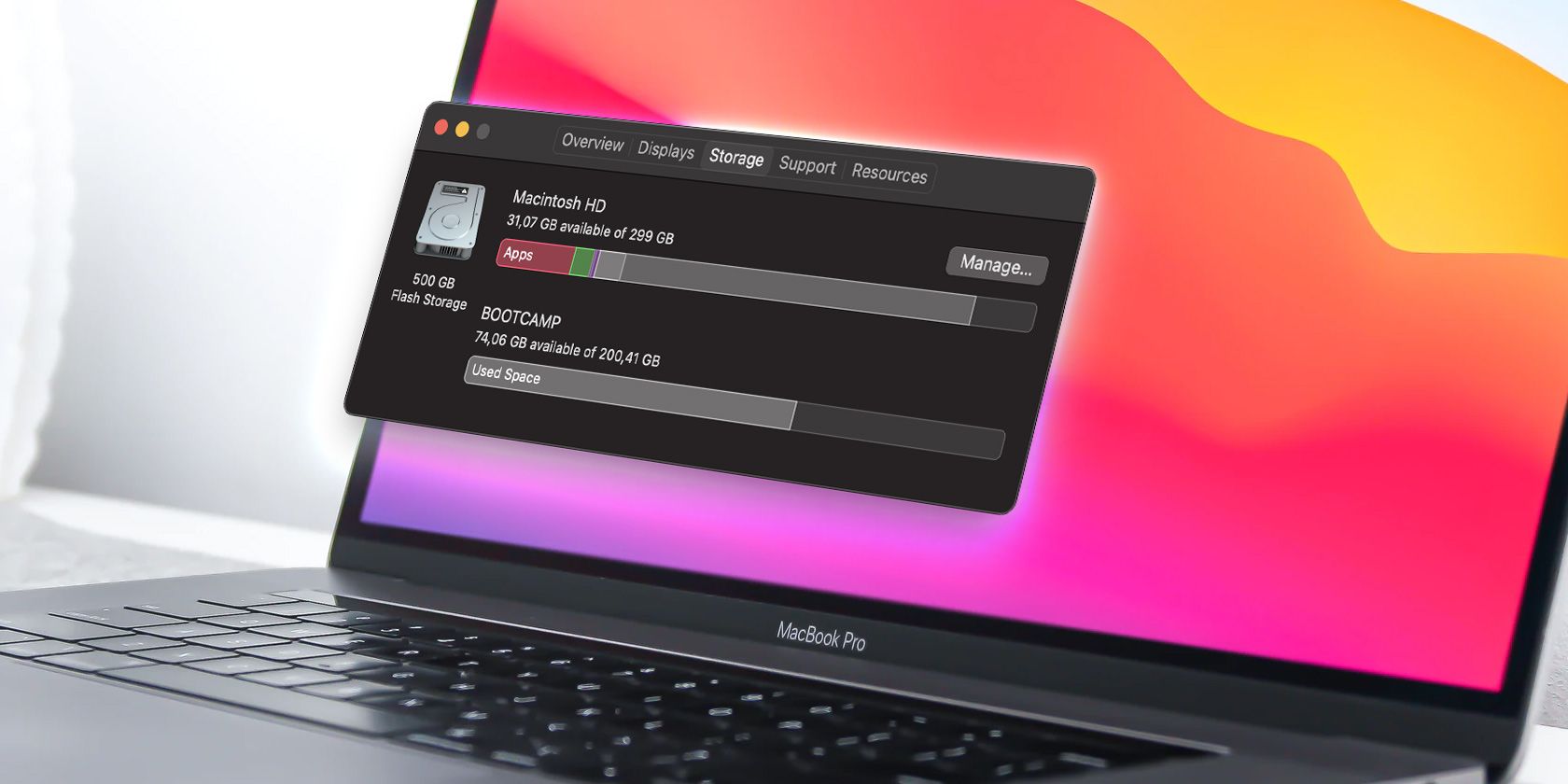 Щоб інсталювати другу ОС на Mac, потрібно створити розділ. Як згадувалося вище, розмір розділу повинен бути не менше 64 ГБ, хоча Apple рекомендує 128 ГБ.
Щоб інсталювати другу ОС на Mac, потрібно створити розділ. Як згадувалося вище, розмір розділу повинен бути не менше 64 ГБ, хоча Apple рекомендує 128 ГБ.
Незалежно від того, скільки місця ви вирішите виділити, зрозуміло, що вам доведеться відмовитися від величезної частини жорсткого диска, якщо ви хочете отримати найкращу продуктивність під час використання Windows.
4 Ви не можете змінити розмір розділу після встановлення
Після того, як ви завершите інсталяцію Windows за допомогою Boot Camp Assistant, ви не зможете повернутися назад і змінити розмір розділу, коли додасте більше пам’яті на свій Mac.
Натомість вам потрібно видалити розділ, видалити операційну систему та інсталювати її повторно. І, як ви розумієте, ніхто не захоче мати справу з цим головним болем.
Запуск Windows на Mac майже необхідний для деяких людей, і є багато способів зробити це. Хоча метод Boot Camp є, мабуть, найпростішим, недоліки, як-от створення фіксованого розділу перед установкою та відсутність сумісності, можуть бути не всім до вподоби.
З іншого боку, вам не обов’язково бути технічним гуру, щоб установити Windows із Boot Camp на свій Mac. Після того, як ви встановите його за допомогою файлу ISO, ви можете почати грати у свої улюблені ігри Windows на своєму Mac, як на ПК.